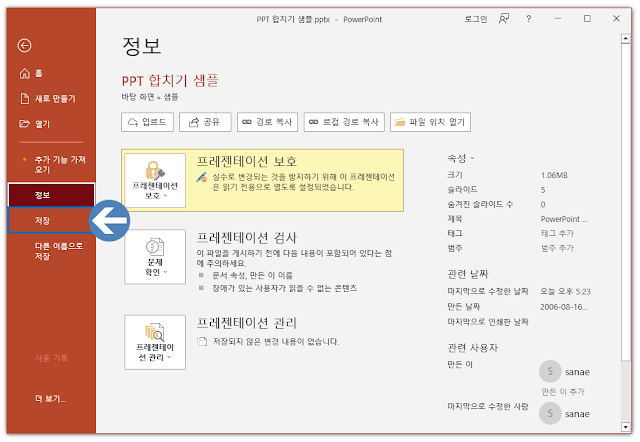회사에서 PPT로 보고서를 만들거나 발표자료를 만들 때, 종종 다른 사람과 파일을 공유하게 되죠. 그런데 공유한 파일이 원치 않게 수정되면 곤란한 상황이 생기기도 합니다. 그래서 준비했습니다.
바로 읽기 전용 설정 기능! 실수로 내용을 바꾸는 걸 막을 수 있고, 필요할 땐 다시 해제할 수도 있어요. 지금부터 PowerPoint 읽기 전용 설정과 해제 방법을 차근차근 알려드릴게요.
읽기 전용으로 저장하는 방법
- 상단 메뉴에서 [파일] 클릭
- 왼쪽 메뉴 중 [정보] 선택
- 가운데에 있는 [프레젠테이션 보호] 버튼 클릭
- 팝업 메뉴에서 [항상 읽기 전용으로 열기] 클릭
이제 상단에 "이 프레젠테이션은 실수로 변경되는 것을 방지하기 위해 읽기 전용으로 열리도록 설정되었습니다." 라는 메시지가 보일 거예요. 마지막으로 [저장] 버튼을 눌러주세요. 이제 이 파일을 다시 열면, 오른쪽 상단에 [계속 편집] 버튼이 표시되고, 기본적으로 읽기 전용으로 열립니다.
구체적인 방법은 다음과 같습니다. 상단의 [파일]탭을 선택합니다.
왼쪽 메뉴에서 [정보]를 선택한 다음 [프레젠테이션 보호] 항목 더 보기를 선택합니다.
프레젠테이션 보호에서 항상 읽기 전용으로 열기(O)로 클릭하면 됩니다.
다음과 같이 실수로 변경되는 것을 방지하기 위해 이 프레젠테이션은 읽기 전용으로 열도록 설정되었습니다. 메시지를 확인하고, 저장하시면 됩니다.
조금 전 저장한 파일을 닫고 다시 실행하면, 읽기 전용 파일로 됩니다.
읽기 전용 설정 해제하는 방법
설정했던 읽기 전용을 해제하려면 반대로 따라가면 됩니다!
- 다시 [파일] > [정보] 메뉴로 이동
- [프레젠테이션 보호] 클릭
- 메뉴에서 [항상 읽기 전용으로 열기]를 다시 클릭해 체크 해제
이 과정까지 마쳤다면 상단 메시지가 사라지고, 다시 자유롭게 편집할 수 있는 파일이 됩니다. 마지막으로 꼭 [저장] 버튼 눌러주세요! 설정만 바꾸고 저장하지 않으면 다시 읽기 전용으로 열릴 수 있습니다.
읽기 전용 실수로 변경되는 것을 방지하기 위해 작성자가 이 파일을 읽기 전용으로 열도록 설정했습니다. 항목의 계속 편집을 클릭합니다.
계속 편집을 눌러, 편집 창이 활성화 되면 메뉴 좌측 상단의 [파일] 탭을 클릭합니다.
왼쪽 메뉴의 [정보]에서 [프레젠테이션 보호]의 [항상 읽기 전용으로 열기]을 선택합니다. 그리고 저장 버튼을 누르시면 됩니다. 앞서 언급했듯이 저장 버튼을 누르지 않으면, 읽기 전용으로 해제가 되지 않습니다.
- 읽기 전용 설정은 완벽한 보안 기능은 아닙니다. 사용자는 ‘계속 편집’을 누르면 언제든 변경이 가능하니까요.
- 보안을 강화하고 싶다면, 암호 설정 또는 PDF로 저장 후 공유도 고려해보세요!
마무리 정리
중요한 파일을 공유할 땐 한 번 더 확인! 작업물이 엉망이 되는 걸 방지하는 아주 간단한 팁이니까요. 지금 바로 한 번 설정해보세요! 작은 습관이 큰 차이를 만들어줍니다.